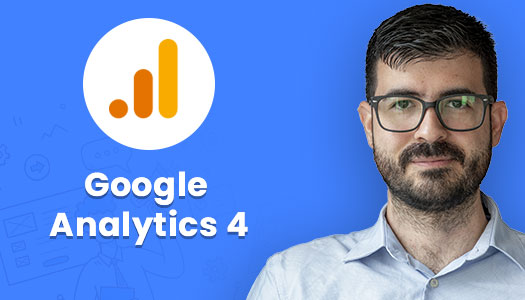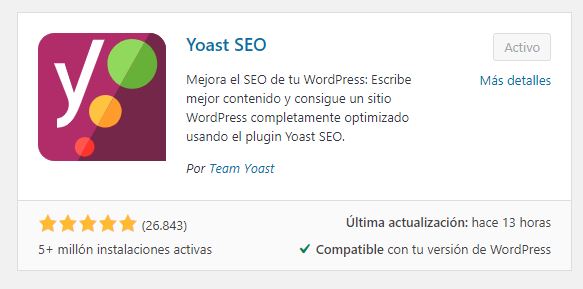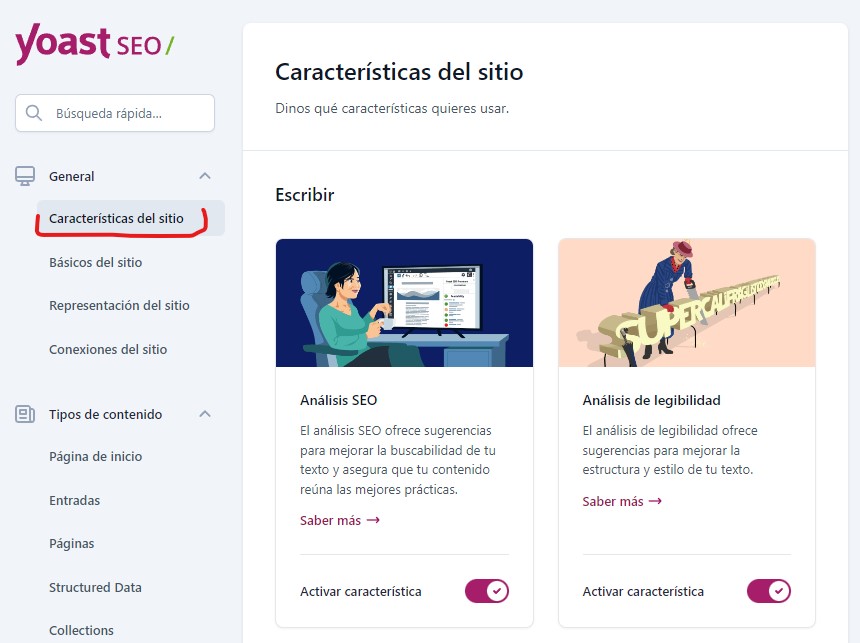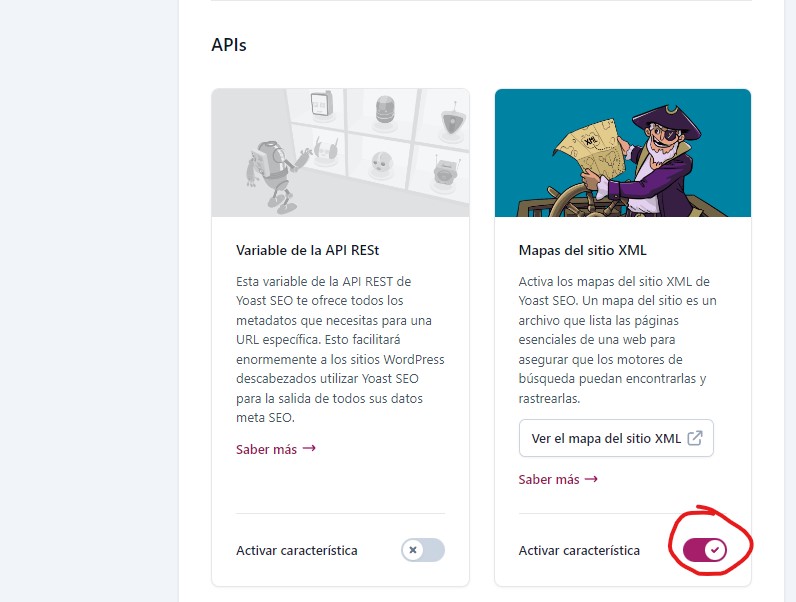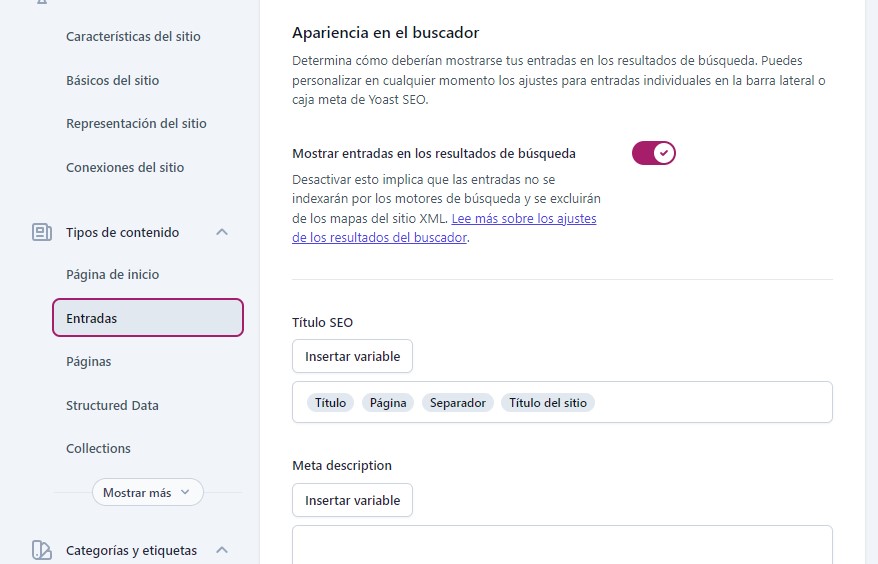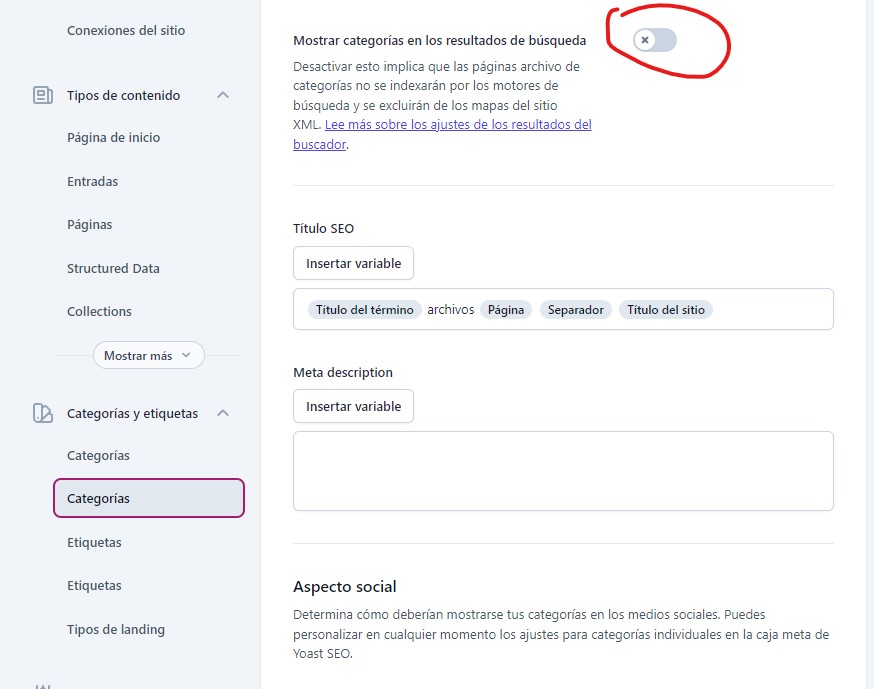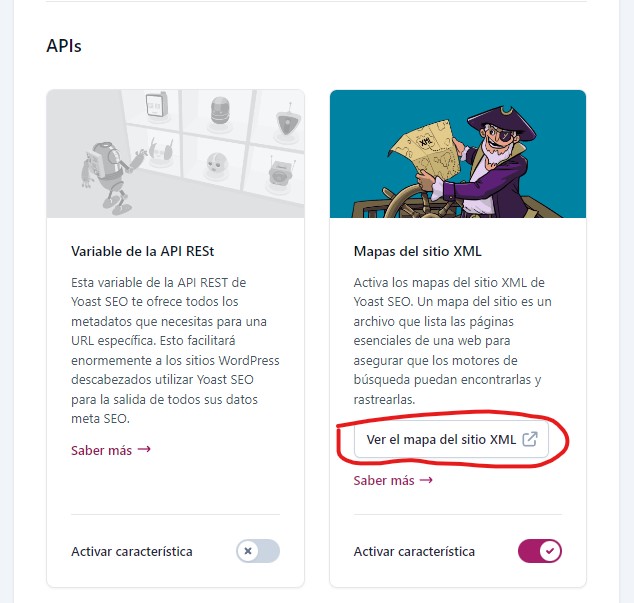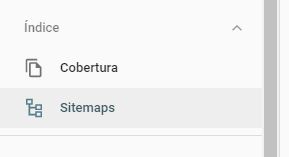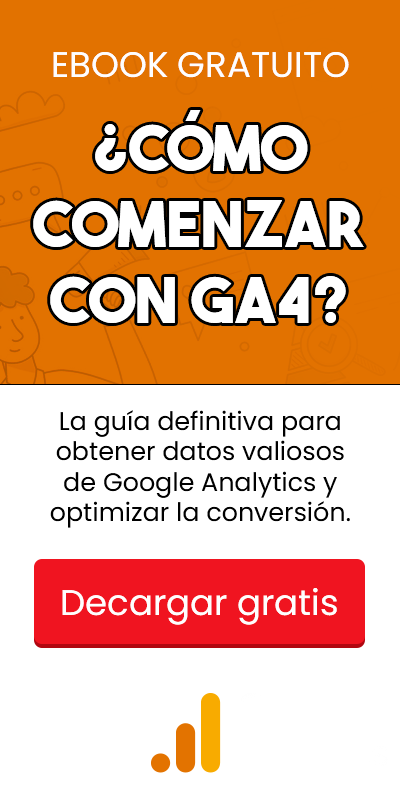Como crear un sitemap XML en WordPress con Yoast SEO Y enviarlo a Google Search Console (Actualizado 2023)
Crear un sitemap XML o generar un mapa de sitio en WordPress es una de las primeras tareas que hay que hacer al momento de optimizar el SEO de una página web. Puede parecer complejo a primera vista pero como veremos más adelante, es una tarea que resulta muy sencilla con las herramientas adecuadas. Hoy te voy a enseñar paso a paso la manera más fácil de crear un sitemap XML en WordPress con Yoast SEO y enviarlo a Google Search console para su indexación.
Tabla de contenidos
Mira el video de este post
Qué es el SEO (Search Engine Optimization)
La palabra SEO significa en español Optimización para motores de búsqueda y esta optimización cosnta de una serie de técnicas o procesos que se deben aplicar tanto dentro del sitio como fuera del mismo.
Las optimizaciones que se pueden aplicar dentro del sitio, son entre otras:
- Optimización de contenido: que quiere decir poner a punto todos los textos, imágenes y multimedia de un sitio web para que indexe mejor en los buscadores de Google. Para esta optimization es necesario tener en cuenta los encabezados del contenido (etiquetas H), las imágenes y los enlaces a otros contenidos.
- Optimización del código: optimizar las meta etiquetas es clave en el proceso de posicionamiento en buscadores, es por ello que plugins como Yoast Seo se vuelven tan importantes ya que automatizan esta tarea,
- Optimización de velocidad: si tu sitio carga lento, debes preocuparte ya que Google tomó la velocidad de carga como un factor importante para determinar. Si quieres medir la velocidad de tu sitio web, te dejo 12 herramientas para que lo hagas.
La optimización más importante que puedes hacer a tu sitio web por fuera del mismo es la adquisición de enlaces entrantes, estos funcionan como votos de confianza que te harán posicionar mejor en Google.
Tutorial recomendado
Curso de Google Analytics 4 para optimización de conversión
Conoce el ciclo de vida de tus usuarios y mide cada uno de los eventos relevantes para optimizar las conversiones, las ganancias y tomar decisiones basadas en datos.
¿Cómo crear un sitemap en WordPress?
Existen muchas maneras de crear sitemaps en WordPress y por muchas maneras, me refiero a que tienes muchos plugins de sitemaps para elegir, sin embargo hay que anotar que entre más plugins instales en tu sitio web, más pesado o lento este se volverá por lo que te recomiendo generar el sitemap o mapa de sitio usando Yoast SEO.
Así aprovecharás todas las características de optimización para motores de búsquedas y también crearás tu sitemap sin agregar peso adicional a tu web, lo mejor de todo es que es un proceso automatizado y que se puede hacer con pocos clics.
¿Se puede editar el sitemap creado con Yoast SEO?
Sí, se puede editar el mapa del sitio creado con Yoast SEO, te explicaré más en detalle esto, pero en resumen puedes editar los tipos de contenidos, las taxonomías y los archivos que aparecerán en el mapa del sitio con tan solo activarlos o desactivarlos en la configuración.
También puedes quitar entradas o páginas individualmente editando la misma y yendo hasta el widget de Yoast ubicado en la parte inferior, solo debes indicar que no deseas indexar este contenido.
¿Qué es un mapa de sitio XML y por qué necesitas un sitemap en WordPress?
Un sitemap XML en WordPress o mapa de sitio es un archivo con el cual podemos determinar los enlaces o secciones de nuestro sitio web que deben ser indexados por Google.
En otras palabras es la manera más directa de indicar a Google dónde dirigirse para indexar contenidos de una página web.
Luego de ser generados, los sitemaps XML o mapas de sitio son enviados a Google a través de Google Search Console, la herramienta para comunicarnos con el buscador.
Si no sabes como dar de alta tu sitio web en Google Search Console, sigue este completo tutorial: Cómo aparecer en Google inmediatamente – guía completa.
¿Para qué sirven los XML sitemaps o mapas de sitio en WordPress?
Los enlaces son las autopistas de internet, y los robots que usa Google se mueven a través de estos para ingresar nuevo contenido en sus índices.
Es por esto que los sitemaps o mapas de sitio XML aceleran la indexación del contenido de una página web, ya que Google va a priorizar su revisión y no tendremos que esperar a que lo descubra por sí solo o alguien enlace nuestro contenido, nosotros mismos les daremos los enlaces que debe revisar. Resulta muy útil después de una optimización SEO y un proceso de Keyword research.
Los sitemaps serán revisados periódicamente por Google para determinar si se ha agregado nuevo contenido a un sitio web, por ejemplo en el blog. Es donde se hace importante tener una herramienta que automatice el proceso de agregar los nuevos enlaces al mapa del sitio. En nuestro caso vamos a utilizar el plugin Yoast SEO.
Aprende a mejorar la velocidad de tu sitio web WordPress con este sencillo truco.
¿Qué es Yoast SEO?
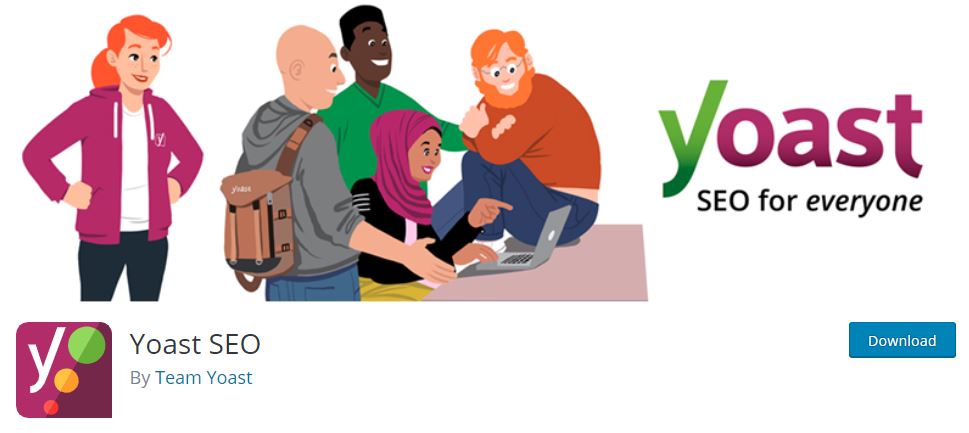
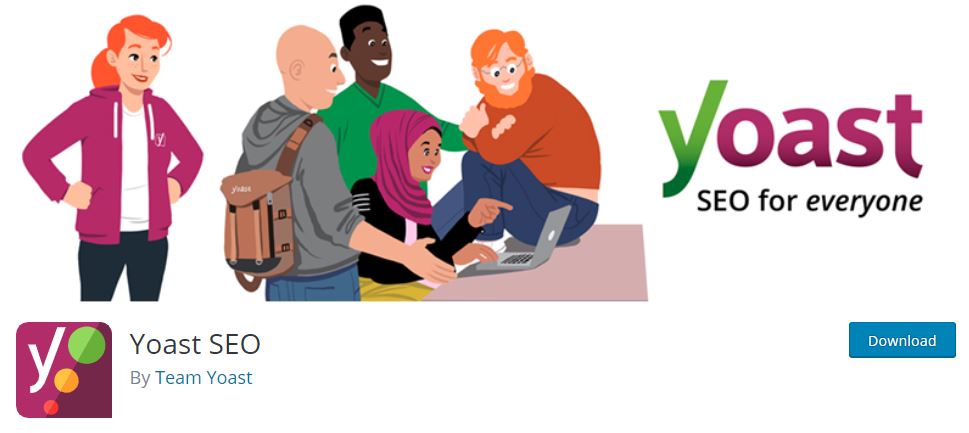
Básicamente Yoast SEO es el plugin de WordPress más popular para optimizar el SEO de una página web hecha con WordPress.
Cuenta actualmente con la increíble suma de más de cinco millones de descargas en el repositorio de plugins de WordPress y una puntuación promedio de cinco estrellas.
Es un plugin gratuito que cuenta con muchas opciones para optimizar un sitio web incluyendo Knowledge Graph, Open Graph y por supuesto mapas de sitio XML o sitemap en WordPress.
Cuenta también con una versión pagada pero para este tutorial la versión gratuita es más que suficiente.
Es un plugin ideal para optimización de contenido para SEO, ya que te ayuda a saber las falencia o lo que debes arreglar para tener un contenido que agrade a Google.
Gracias a su revolucionario sistema de semáforo, Yoast SEO te advierte de manera gráfica lo que debes arreglar en tu contenido. Ya sea agregar más veces la palabra clave, agregar enlaces, donde debes poner la palabra clave y mucho más.
Otras ventajas de usar el plugin Yoast SEO
Pero eso no es todo, también contarás con un widget para optimizar las meta etiquetas de tu artículo como el meta título y la meta descripción, aspectos vitales para la optimización para motores de búsqueda. Inclusive puedes personalizar el Open Graph para determinar cómo se verá tu contenido en redes sociales como Facebook y Twitter.
Además de eso también cuenta con un apartado dedicado a verificación de herramientas de analítica de datos como Search Console, Bing y algunas otras, que con tan solo agregar un identificador, podrás verificar la propiedad de las mismas y comenzar a recolectar datos, de allí la importancia de crear un sitemap en WordPress con Yoast SEO
Si quieres conocer todas las configuraciones del plugin Yoast SEO mira este post: La mejor configuración de Yoast SEO.
Instala el plugin para crear un sitemap en WordPress con Yoast SEO
Yoast es uno de esos plugins que siempre tengo instalado en todas las páginas web hechas con con WordPress, si ese es tu caso y ya lo tienes instalado te recomiendo que pases al siguiente punto.
Dirígete al administrador de WordPress y pasa el cursor por el menú “Plugins” y luego haz clic en el menú “Añadir nuevo”. Luego en el buscador de plugins escribe Yoast y espera a que aparezcan resultados.
Una vez aparezca el plugin “Yoast SEO” haz clic en el botón “Instalar ahora” y una vez termine el proceso de instalación haz clic en el botón “Activar”.
También te puede interesar: 10 Herramientas gratuitas de Google para SEO
Activa la opción de sitemap XML para crear un sitemap en WordPress con Yoast SEO
Una vez activado el plugin de Yoast SEO, tendrás un nuevo menú en la sección izquierda de la administración de WordPress llamado “Yoast SEO”, en él encontrarás todas las configuraciones del plugin.
Párate en el menú “Yoast SEO” y luego da clic a la opción de “Ajustes”.
Verás la una pantalla con tres columnas para configurar el plugin de Yoast SEO, en la primera columna verás un buscador junto con todas las opciones que puedes cambiar de las configuraciones de Yoast SEO.
Asegúrate de tener seleccionada la opción “Características del sitio”.
Desplázate hasta abajo hasta encontrar la opción “Mapas del sitio xml” ubicada en la sección APIs. Asegúrate de que la opción para generar el sitemap está activada.
Agregar o quitar tipos de contenido al sitemap XML en WordPress con Yoast SEO
Los tipos de contenido sirven para declarar una nueva sección para agregar información en una página web, los tipos de contenido por defecto en WordPress son las entradas y las páginas pero podemos agregar la cantidad de tipos de contenidos que queramos.
Un uso muy común para los tipos de contenido es por ejemplo un calendario de eventos en el cual necesitamos ingresar cierta información única para ese tipo de contenido como la fecha, ubicación, etc.
Si tenemos muchos tipos de contenido en WordPress, lo más probable es que no todos ellos deban ir en el sitemap XML o mapa de sitio, es por esto que Yoast SEO provee un menú dedicado a activar o desactivar secciones que queremos que sean indexadas y ocultadas del sitemap.
Tutorial recomendado
Método Analista Digital: de Cero a Máster
Aprende a usar las herramientas de tracking más populares del mercado para recolectar, analizar y presentar datos para tomar decisiones estratégicas.
¿Cómo desactivar tipos de contenidos de un sitemap XML en WordPress con Yoast SEO?
Dirígete al menú Yoast SEO > Ajustes y haz clic en el tipo de contenido que quieres activar o desactivar del mapa del sitio o sitemap.
Verás todos los tipos de contenidos que tengas registrados en WordPress, como ya te dije antes, los primeros serán las páginas y entradas que son los tipos de contenido por defecto de WordPress pero la cantidad y los nombres variarán dependiendo de los plugins y el tema que tengas instalado.
Para activar cualquier tipo de contenido basta con cambiar la opción “¿Mostramos <<tipo de contenido>> en los resultados de búsqueda?”. Si lo pones en “Sí” será indexado por los buscadores y agregado en el sitemap, contrario a eso, si seleccionas “No” este tipo de contenido no será indexado ni mostrado en Google y tampoco en el sitemap o mapa de sitio XML en WordPress con Yoast SEO.
Agregar o excluir taxonomías del sitemap XML en WordPress con Yoast SEO
Las taxonomías son formas de agrupar la información en WordPress. Las taxonomías por defecto en WordPress son las categorías y las etiquetas, que se usan para agrupar contenidos del tipo entrada. Para que lo entiendas más fácil, te dejo el siguiente ejemplo: necesitamos crear un sitio web de películas. Para ello creamos un tipo de contenido “Película” donde se ingresará su título y descripción, y creamos una taxonomía asignada al tipo de contenido “Película” que será llamada “Género”, con lo cual tendremos películas agrupadas por géneros.
¿Cómo desactivar taxonomías del sitemap en WordPress?
Dirígete al menú Yoast SEO > Ajustes y haz scroll hasta la sección “Categorías y etiquetas”. Verás una lista de todas las taxonomías registradas en WordPress incluyendo las etiquetas y categorías.
Similar a como hiciste con los tipos de contenido, para desactivarlas del sitemap y de la indexación lo único que debes hacer es cambiar la opción “¿Mostramos <<taxonomía>> en los resultados de búsqueda?”
¿Cuál es la URL del sitemap Yoast? – Revisa tu sitemap XML hecho con Yoast SEO
Ya creaste tu sitemap, ahora debes copiar la URL del mismo para enviarlo a Google Search Console.
Revisar el Sitemap XML o mapa de sitio es una parte crucial del proceso porque en esta etapa ya podrás copiar el URL del mismo para enviarlo a Google.
Para hacer esto, dirígete al menú Yoast SEO > Ajustes y haz scroll nuevamente hasta la opción “Mapas del sitio XML” ubicada en la sección APIs.
Verás que la opción tiene un botón para mirar la url del mapa del sitio xml, haz clic allí para copiar la url.
El sitemap tendrá una apariencia más o menos así:
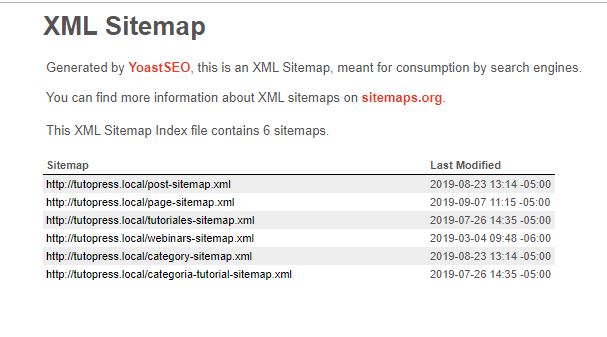
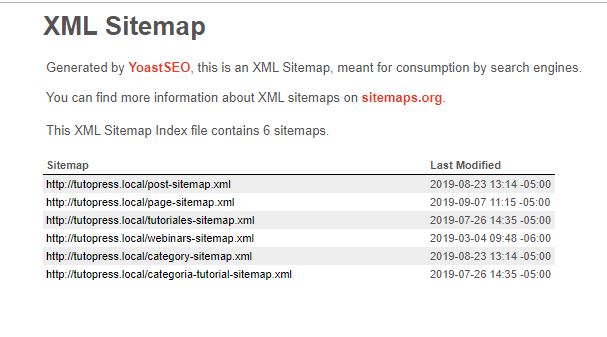
Este tipo de sitemaps se conoce como un índice de mapas del sitio, lo que significa que cada uno de ellos contiene otros mapas de sitios categorizados por tipo de contenido o taxonomía.
Enviar el sitemap o mapa de sitio creado con Yoast SEO a Google search console
El último paso del proceso será enviar el mapa del sitio XML a Google para que este lo indexe.
Para ingresar a Google Search Console tendrás que tener una cuenta de Gmail y haber dado de alta tu sitio web usando uno de sus múltiples sistemas de verificación. Si aún no has hecho esto, sigue este post: Cómo aparecer en Google inmediatamente – guía completa.
Una vez en Google Search Console, haz clic en el menú “Sitemaps”, en este apartado encontrarás todos los mapas de sitios que hayas enviado a Google y su estado. Si no has enviado ninguno aparecerá vacío.
Para agregar tu nuevo sitemap, solo debes ingresar la URL del mapa de sitio XML generada en Yoast SEO, normalmente es “sitemap_index.xml”. Seguido haz clic en el botón “Enviar”.
Si todo va bien tu nuevo mapa del sitio será agregado e indexado por Google.
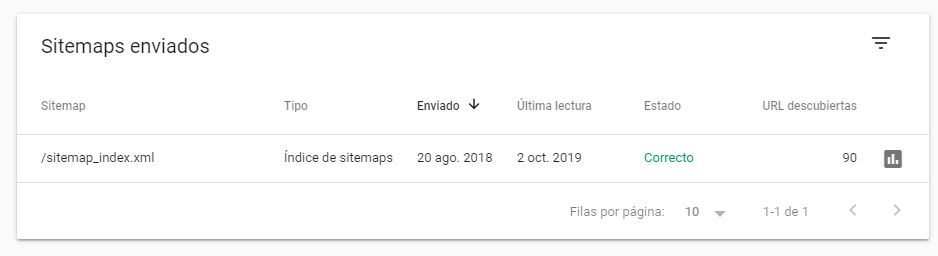
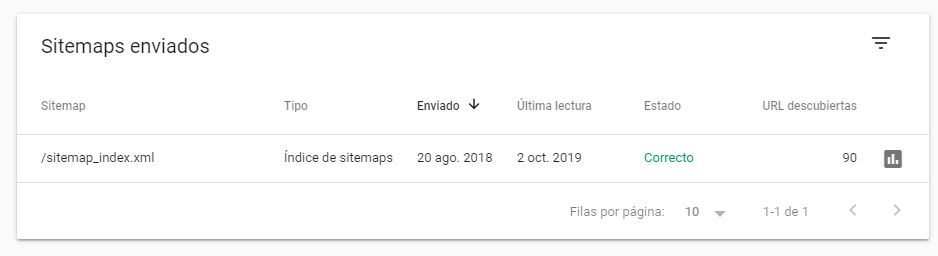
¿Por qué deberías enviar un sitemap a Google Search Console?
Enviar tu propio sitemap a Google Search Console tiene la ventaja de que el robot de Google lo usará para indexar tu sitio web tomando como referencia los enlaces que se encuentran en el sitemap y dándoles prioridad a estos.
Lo que significa que las secciones de tu sitio web aparecerán más rápidamente en los resultados de búsqueda de Google.
¿Quieres aparecer en Google inmediatamente?
Recientemente escribí un completo artículo para aparecer en el buscador Google de manera inmediata, pero no se trata de algún truco secreto, es acerca de cómo usar Google Search Console. Mira el artículo paso a paso aquí.
Comparte
¿Te ha gustado este artículo? ¿te ha sido de ayuda? ¿ya creaste tu sitemap?. Comparte este artículo en tus redes sociales para ayudarnos a seguir creciendo.